728x90
반응형

Hard Disk
- VM 메뉴 선택
- Settings 선택
- Hardware 탭 선택
- Hard Disk 선택
- Advanced 선택
- Independent 체크
- Persitent 선택

Display
- VM 메뉴 선택
- Settings 선택
- Hardware 탭 선택
- Display 선택
- Accelerate 3D graphics 체크 해제

Snapshots
- VM 메뉴 선택
- Settings 선택
- Options 탭 선택
- Snapshots 선택
- Just power off 선택

Unity
- VM 메뉴 선택
- Settings 선택
- Options 탭 선택
- Unity 선택
- 모든 항목 체크 해제
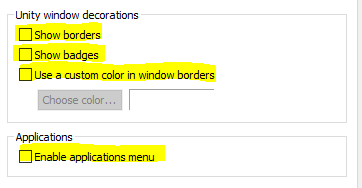
Advanced
- VM 메뉴 선택
- Settings 선택
- Options 탭 선택
- Advanced 선택
- Input grabbed : High 선택
- Input ungrabbed : Low 선택
- Gather debugging information : None 선택
- Disable memory page trimming 체크

Memory
- Edit 선택
- Preferences 선택
- Memory 선택
- Additional memory : Fit all virtual machine memory into reserved host RAM

*.vmx 파일에 다음 내용 추가
sched.mem.pshare.enable = "FALSE"
mainMem.useNamedFile = "FALSE"
MemTrimRate = "0"

728x90
반응형
'[IT]' 카테고리의 다른 글
| 듀얼모니터 시작표시줄 한쪽만 보이게하기 (0) | 2022.08.16 |
|---|---|
| Appium JavaScript error occurred in the main process (0) | 2022.08.11 |
| 크롬 다운그레이드 (0) | 2022.06.30 |
| 크롬 업데이트 끄기 (0) | 2022.06.30 |
| AWS Lambda 만들기 (0) | 2022.05.12 |



